Предпоставки
Трябва да имате достъп до sudo за изпълнение на административни команди във вашата система.
Инсталиране на Perl на Ubuntu 20.04
В тази статия внедрихме различни стъпки в приложението за команден ред „Терминал“. Преди да започнете подробно стъпките за инсталиране на Perl, отворете прозореца на терминала. Можете да получите достъп до това приложение, като натиснете „Ctrl + Alt + t“ или можете да го отворите от менюто на приложението.
Изпълнете следните различни стъпки, за да инсталирате Perl и стартирайте Perl скрипт на вашата система Ubuntu:
Стъпка 1: Актуализирайте системата си
Преди да започнете инсталацията на Perl, препоръчително е да актуализирате системата си, като въведете следната команда чрез терминал:
$ sudo apt актуализацияГорната команда ще изтегли и инсталира всички налични актуализации за вашия Ubuntu 20.04 apt хранилище.
Стъпка 2: Инсталирайте Perl на Ubuntu 20.04
В нашата система Perl вече е инсталиран. Но ако нямате инсталиран Perl на вашата система, можете да го инсталирате директно от хранилището на Ubuntu, като напишете следната команда:
$ sudo apt install perl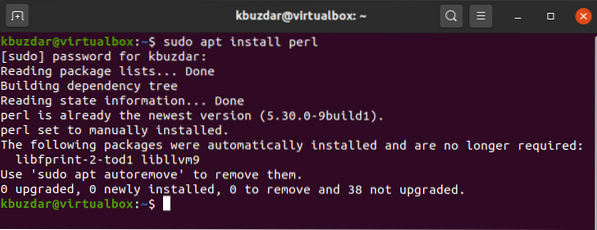
Горната команда автоматично ще инсталира всички необходими Perl пакети и зависимости във вашата система.
Стъпка 3: Проверете инсталирането на Perl
След като инсталацията на Perl приключи, вече можете да проверите инсталацията, като използвате следната команда "grep" на вашия терминал:
$ apt list --инсталиран | grep -i perlГорната команда ще намери всички инсталирани пакети на Perl и списък в терминалния прозорец, който можете да видите в следната снимка:
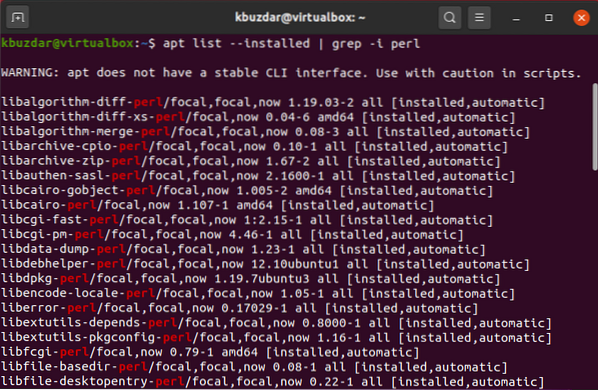
Стъпка 4: Проверете инсталираната версия на Perl
Ако искате да знаете коя версия на Perl е инсталирана на вашата система Ubuntu, като изпълните следната команда, можете да я проверите:
$ perl -vКакто можете да видите на скрийншота по-долу, че Perl версия 'v5.30.0.'е инсталирана нашата система.

Стъпка 5: Стартирайте първия си скрипт на Perl на Ubuntu 20.04
Сега е време да стартирате първия си Perl скрипт във вашата система. За да направите това, създайте прост текстов файл в любимия си текстов редактор и поставете следния код в него:
#!/ usr / bin / perlизползвайте предупреждения;
print ("Здравейте, това е тестов скрипт Hello world \ n");

Запазете горния файл с име "helloworld.pl '. По подразбиране файлът ще бъде запазен в домашната директория. Стартирайте този файл чрез терминала, като напишете споменатата по-долу команда:
$ perl helloworld.мнСледният резултат ще бъде показан на терминала след стартиране на гореспоменатия скрипт:

Стъпка 6: Инсталирайте модула Perl Sql на Ubuntu 20.04
Можете да инсталирате модула MySQL за Perl на вашия Ubuntu 20.04 система. За да направите това, следвайте командата apt по-долу, за да инсталирате модула Perl Mysql:
$ sudo apt install libdbd-mysql-perl -y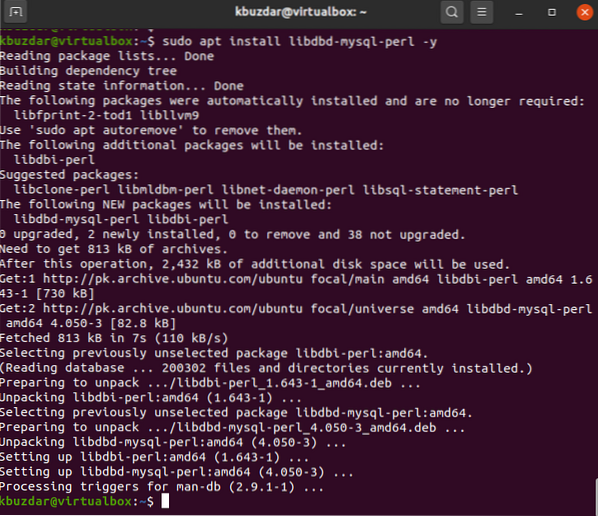
Гореспоменатата команда ще инсталира необходимите пакети mysql Perl във вашата система Ubuntu.
Заключение
В горната статия обяснихме инсталирането на Perl и как да създадем и стартираме Perl скрипт с помощта на командния ред на Ubuntu 20.04. Също така обсъдихме как да конфигурираме необходимите Perl модули във вашата система. Моля, уведомете ни за вашите трудности или въпроси, свързани с тази статия.
 Phenquestions
Phenquestions


